Last Updated on 2025年11月06日 by ワードプレスの学校 学長 柳内郁文
今回のテーマは、「お問い合わせフォームの内容をGoogleSheetsに自動で保存」です。
比較的簡単なフォームであれば、みなさん大好き「ContactForm7」と「bit integrations(https://wordpress.org/plugins/bit-integrations/)」の2つのプラグインを使うことで無料で簡単に実装可能ですが、高度なフォームですとContactForm7では対応しきれいないので、Jetformbuilderを使ったフォームで解説していきたいと思います。
これから説明する方法では、ほぼ無料でできますので、お気軽に試してみて下さい。
Jetformbuilderについて
Jetformbuilder(ジェットフォームビルダー)は無料で使えるお問い合わせフォームなどのフォームを作成するワードプレスプラグインです。
有料もありますが、無料でも高機能なおススメのプラグインです。
これまでのJetformbuilderに関する記事はこちらをご覧ください。
Jetformbuilderの使い方についての解説は省略いたします。
すでにフォームがある前提で話は進みます。
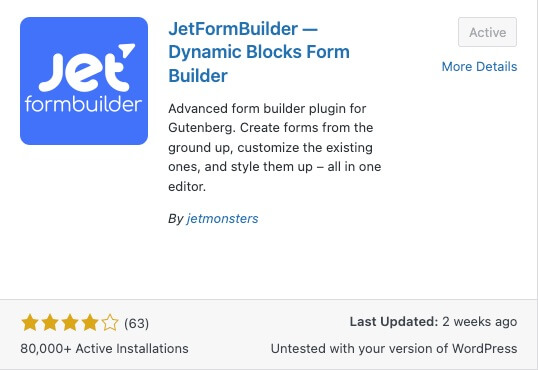
事前準備
この先を読み進める前に事前準備として以下を済ませておいて下さい。
- Jetformbuilderでつくったフォーム
- GoogleSheetsの最初の行にJetformbuilderのフォームとあわせた項目
フォームの項目以外にも(1)通番、(2)お問い合わせの日時、などの項目もあると良いでしょう。
GoogleSheetsのファイル名も分かりやすいようにしておくと便利です。
MAKEで接続
今回使うサービスはMAKE(https://www.make.com/en/pricing)です。
価格表を見ると1000クレジットまで無料となっています。
1000クレジットというのはどうやら1000回接続のことのようで、10回テストをするとして990回まで無料です。つまり、ほぼ無料の範囲内で収まるのではないかと見込んでいます。
なお、この記事はオフィシャルサイト(https://jetformbuilder.com/blog/using-make-with-jetformbuilder/)を参考にしました。
ただし、サイトは英語ですので、日本人の方はこの先も読み進めて下さい。
まずはアカウントを作成していきます。
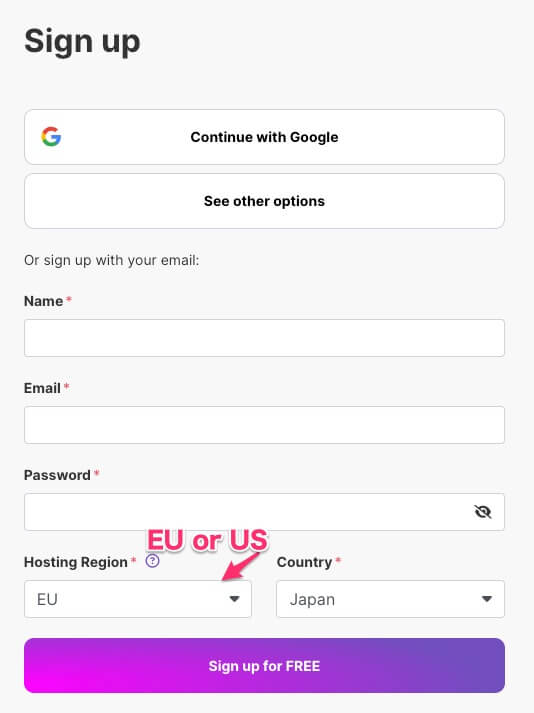
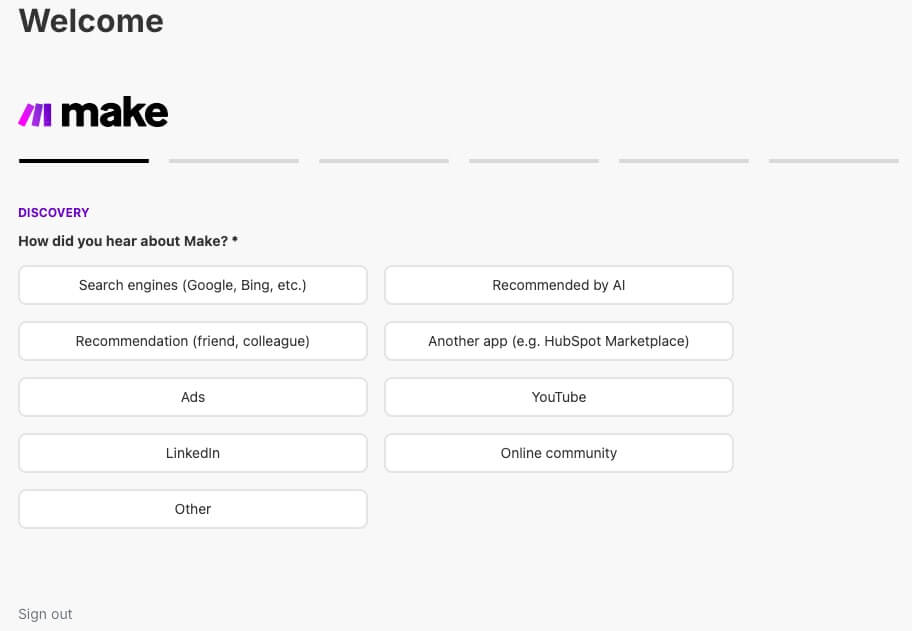
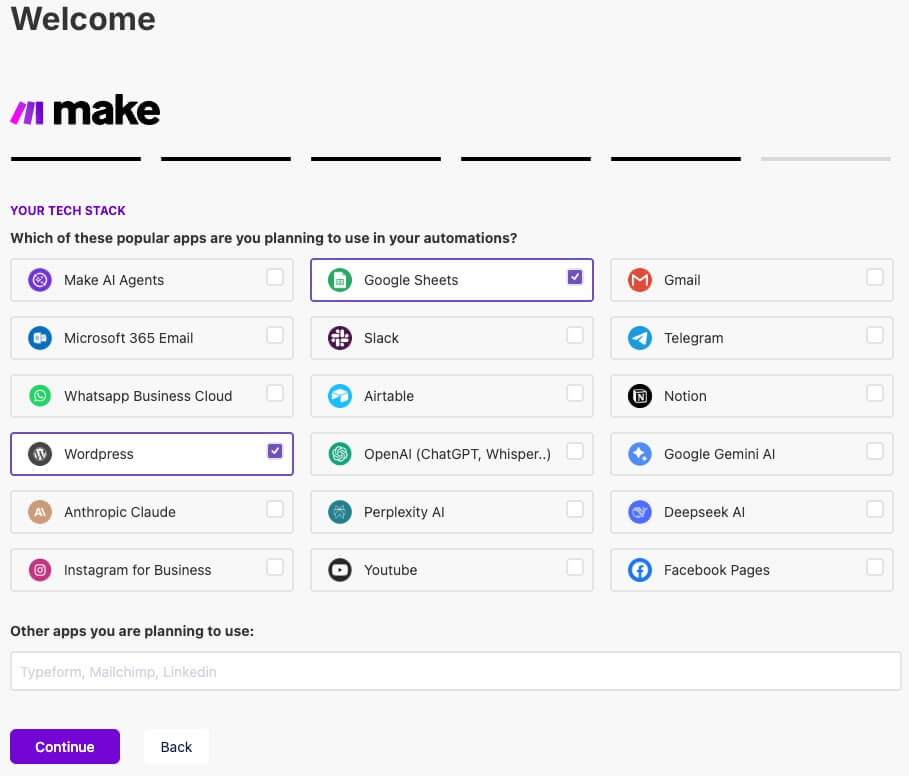
適宜埋めていきますが、アンケートのように見受けられます。
ステップアップを進めると自動で設定が完了するようなものではなさそうです。
ウェブフックの設定
アカウントができましたら、ウェブフックを設定していきます。
下の画像に沿ってクリックするだけですので、解説は省きます。
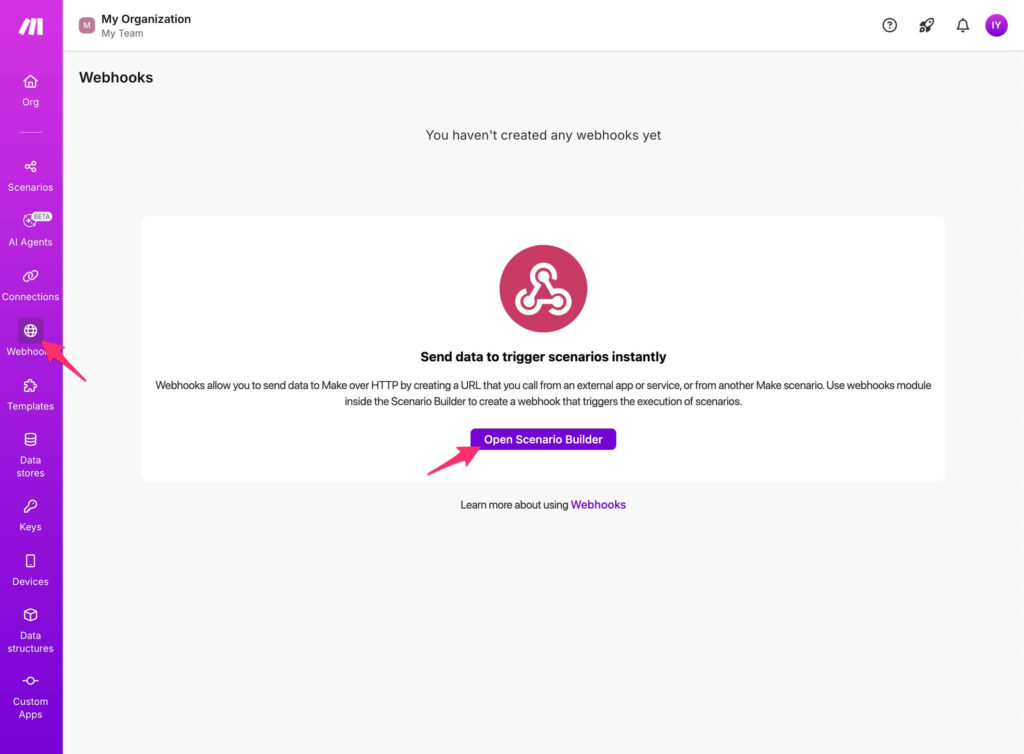
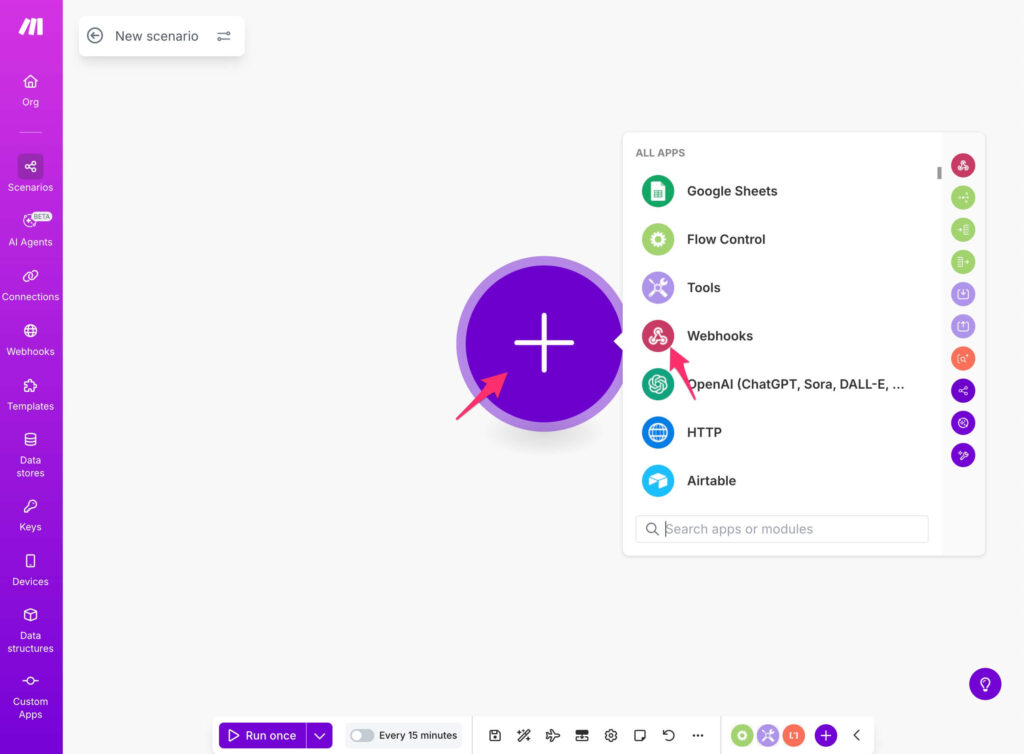
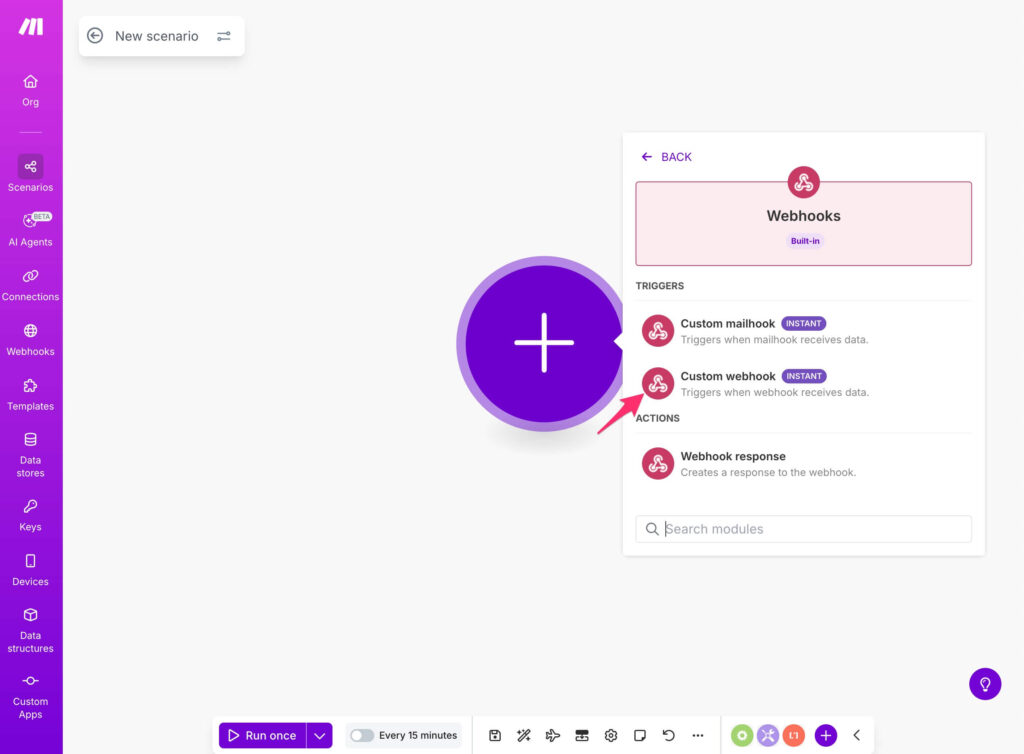
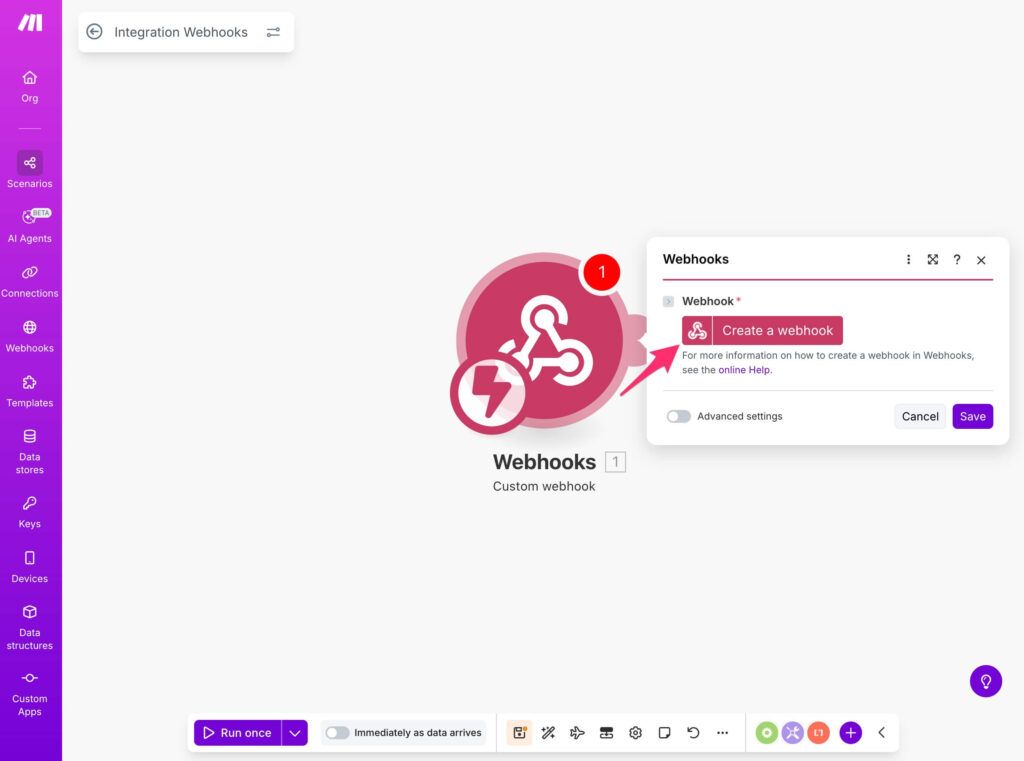
ここまでついてこれていますか?
矢印の箇所をクリックするだけで進めます。
次の画像からは入力が求められます。
Webhook nameは、そのままでも構いませんが、今後複数のフックを作る場合は分かりやすい名前が良いでしょう。
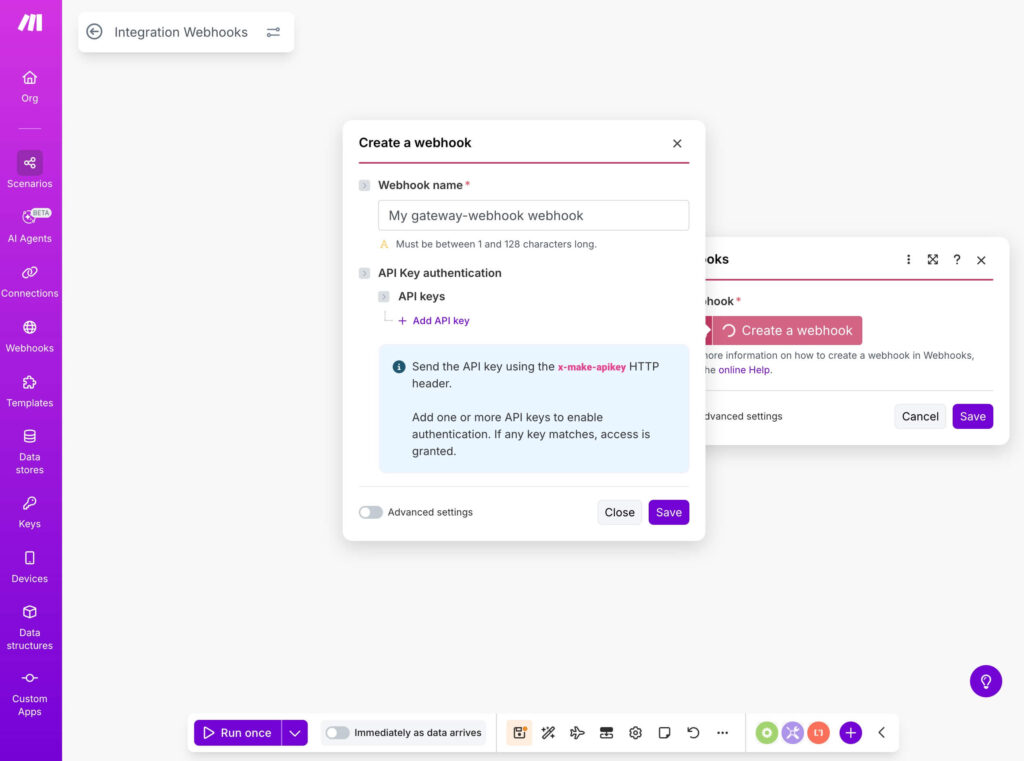
名前をつけたら、Saveで保存します。
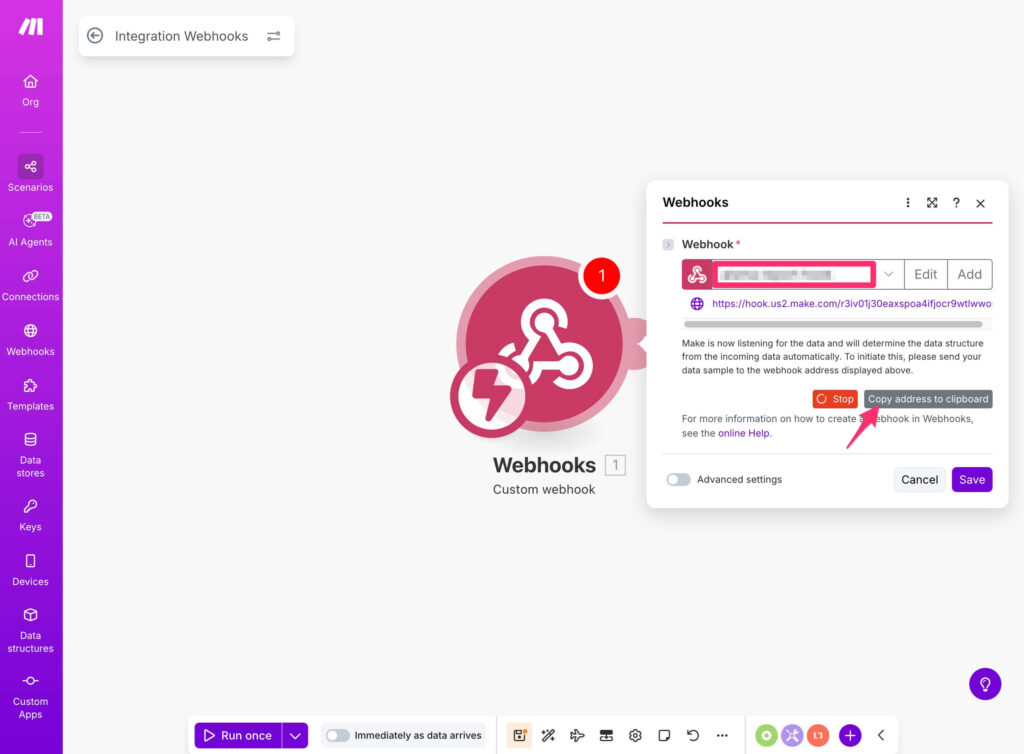
そうしましたらWebhookのアドレスができますので、このアドレスをコピーします。
矢印のボタンをクリックするとコピーができます。
このコピーをJetformbuilderの貼り付けます。
画面はこのまま閉じないでください。
あとからこの画面からスタートします。
JetformbuilderにWebhookの設定
グレーになっていますが、Jetformbuilderのフォームの左のバーに「New Action」というボタンがあるので、このボタンを押します。
そうするとPOPUPが表示されますので、その中から「Call Webhook」を選択します。
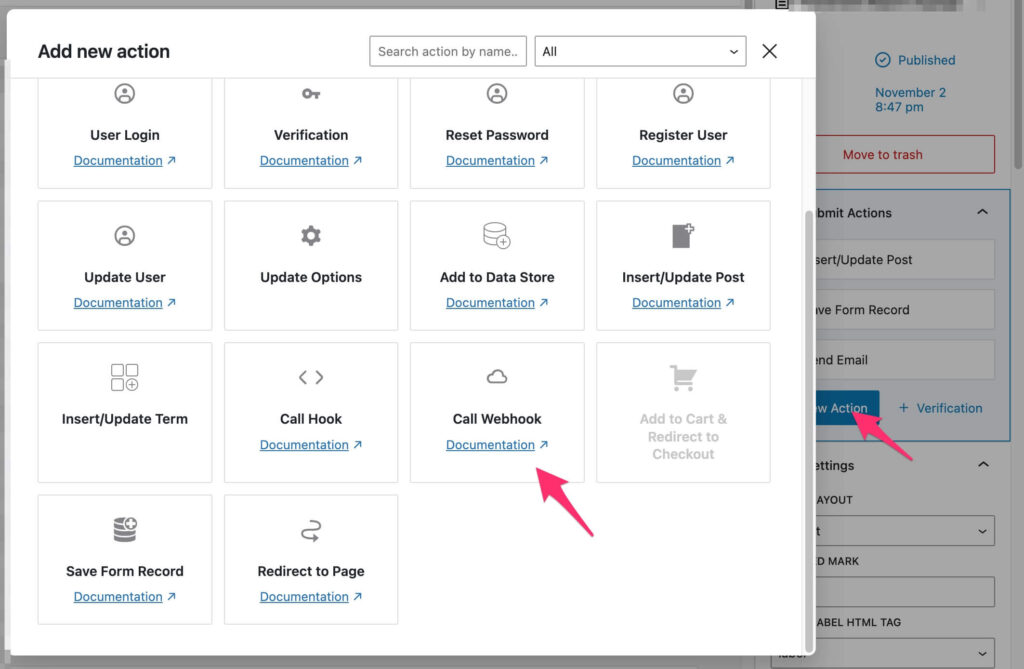
ここに先ほどコピーしたアドレスを貼り付けてアップデート(保存)します。
フォームの保存もお忘れなく!
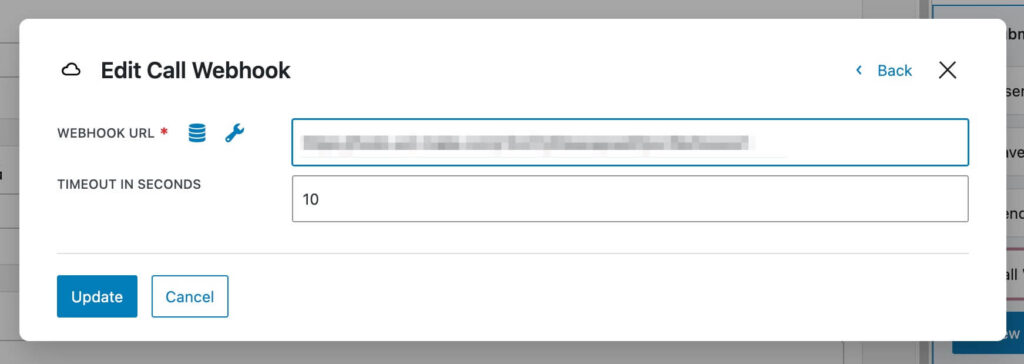
このときに気をつけて欲しいポイントがあります。
リダイレクトをさせるときの順番はリダイレクトの前にフックがなければ正しく挙動しません。
どのような場合でもすべてのアクションが完了して、最後にリダイレクトになりますので、覚えておいて下さい。
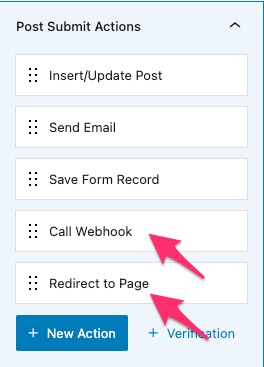
MAKEでGoogleSheetsとの連携
Jetformbuilderの設定が完了したら、MAKEに戻ってGoogleSheetsとの連携を設定していきます。
先ほどの画面からはじめます。
クリックするだけですので、説明は省略します。
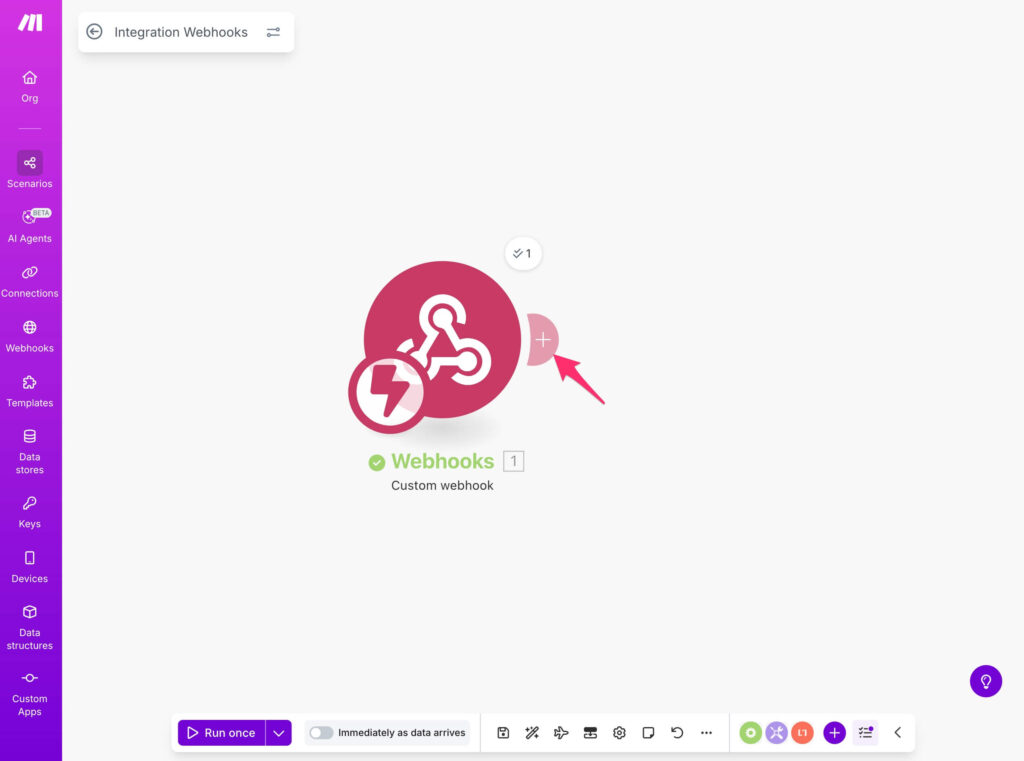
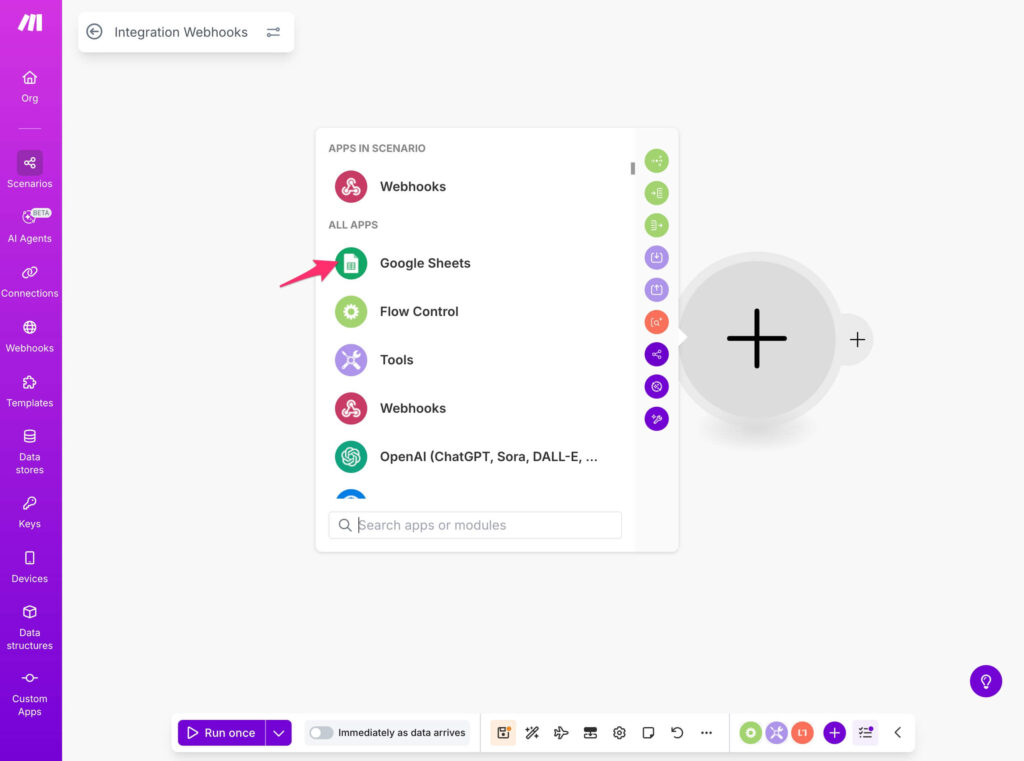
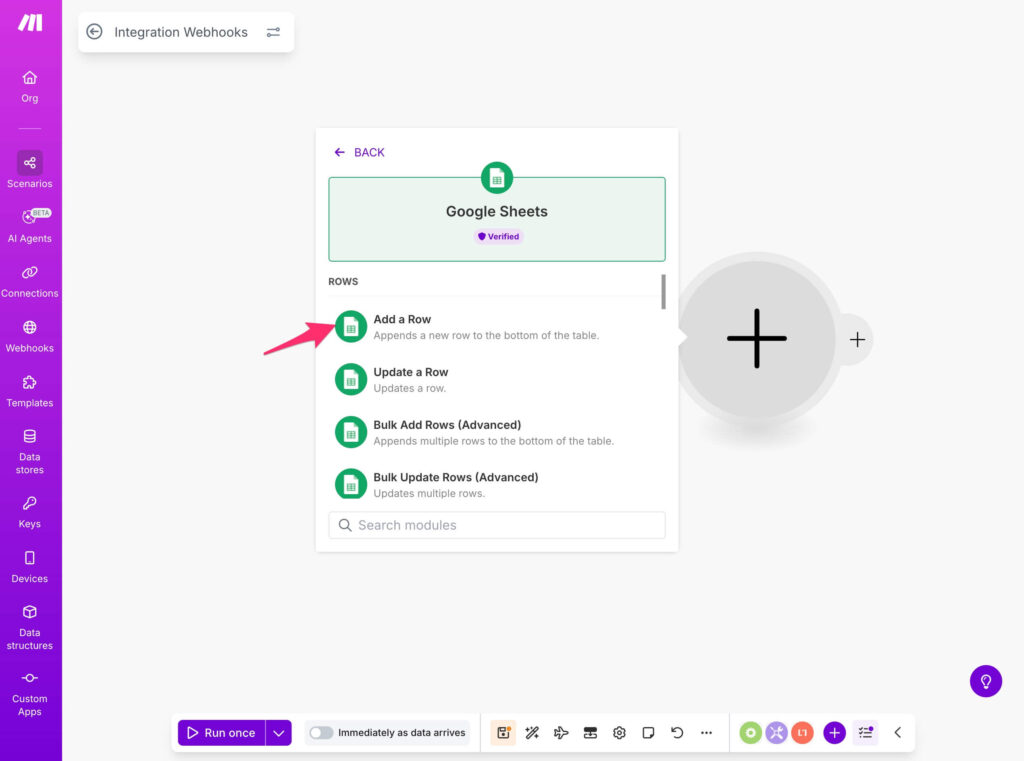
ADD A ROWとは、行を追加という意味です。
フォームが送信されるとフォームに入力された内容が1行追加されます。
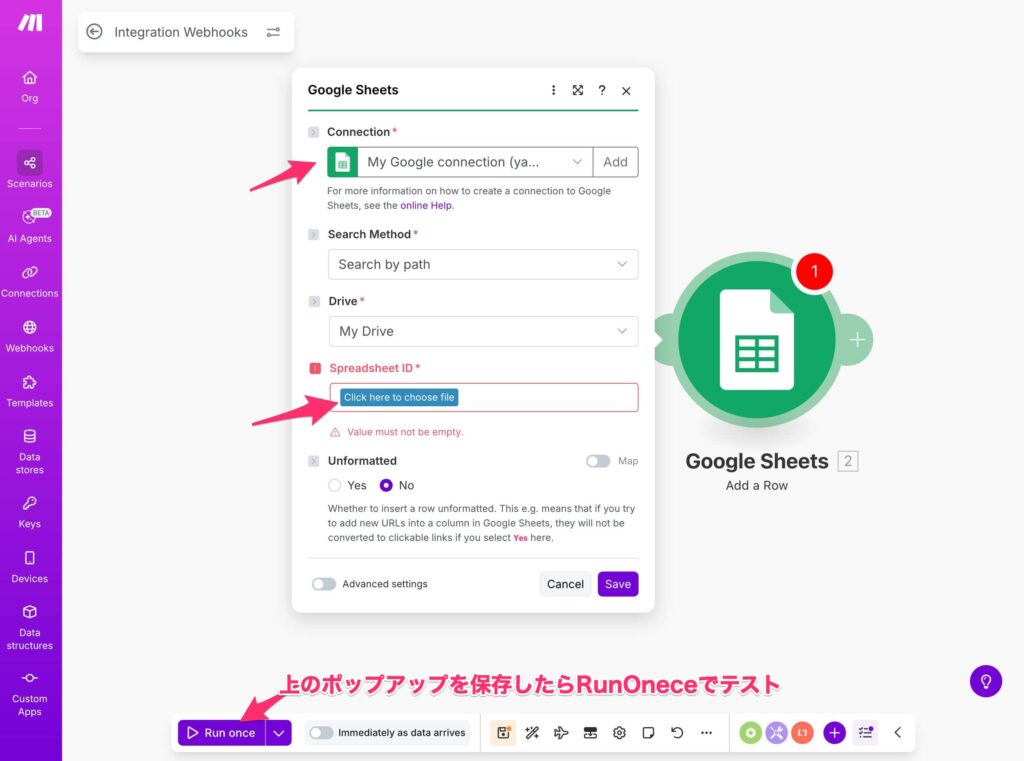
この画面でGoogleSheetsのファイル名とシート名を選択します。
保存したら、テストします。
「Run once」をクリックしたら、お問い合わせフォームをテスト送信してください。
一定時間が過ぎると受け付けてくれませんので、クリックしたらすぐに送信してください。
入力項目がたくさんある場合は、事前に全部の項目を埋めて、あとは送信ボタンを押す状態にしてから「Run once」をクリックするという手もあります。
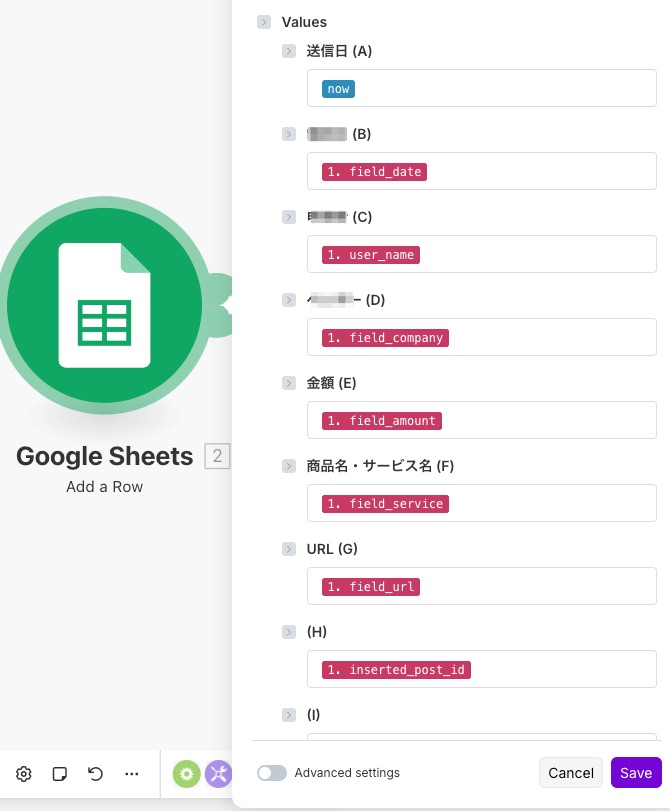
接続が成功したら、フォームのどの項目とGoogleSheetsのどの項目を合致させるかを設定します。
上の画像はキャプチャを取り忘れたので参考画像です。
設定が完了したら、再度「Run once」で正しくGoogleSheetsに保存されているか確認してみてください。
最後に…
すべての設定が完了したら、この設定を保存して常に稼働させておく必要があります。
下の画像のように「Scenarios」というメニューをクリックし矢印の箇所をOFF(グレー)からON(紫)に変更して完了です。
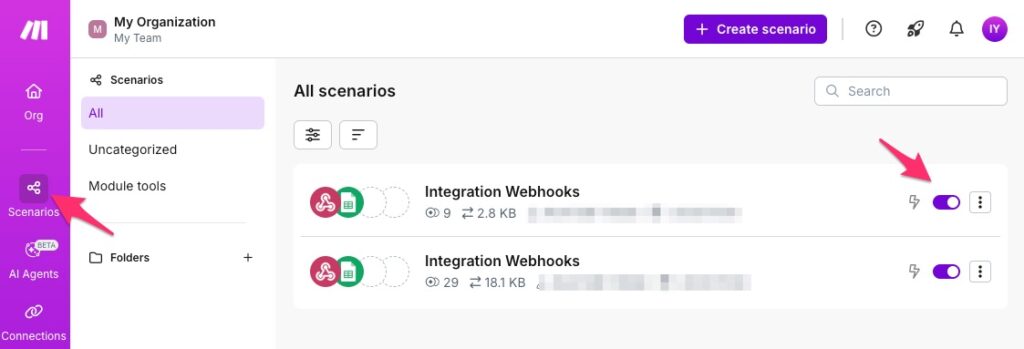
まとめ
ただのお問い合わせフォームであれば、ContactForm7を使って簡単に無料でGoogleSheetsに接続することができますが、ちょっと凝ったフォームを作りたい場合は、Jetformbuilderがおススメです。
そのJetformbuilderとGoogleSheetsの接続はちょっと難しいので画像付きで解説いたしました。
ぜひ、フォームの内容をGoogleSheetsに保存したい場合の参考にしてください。


